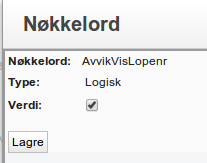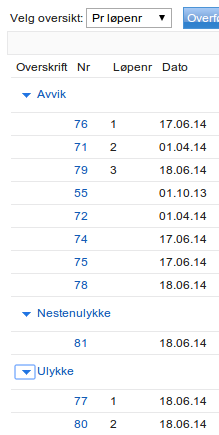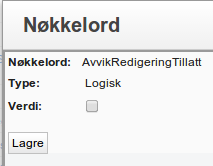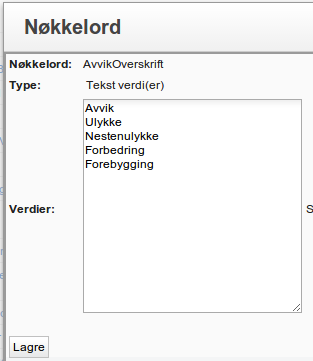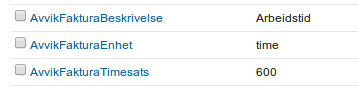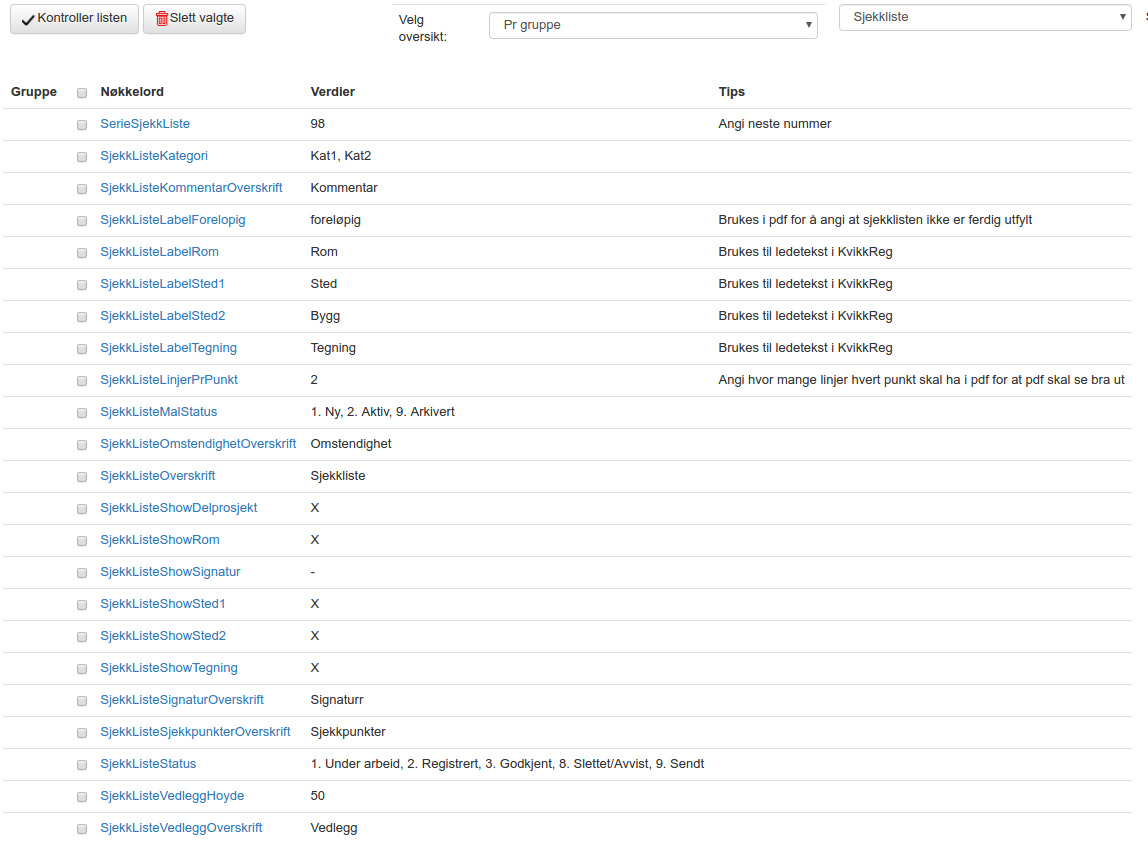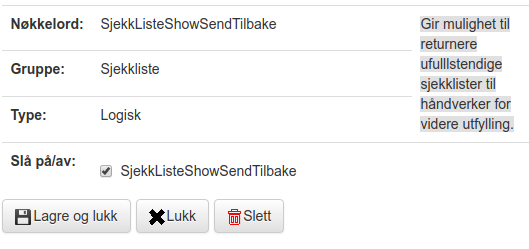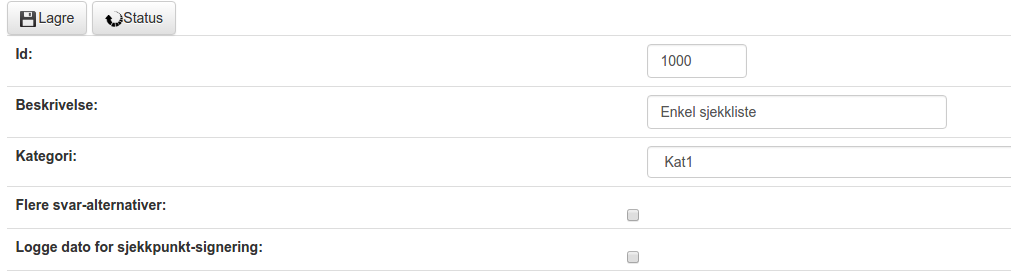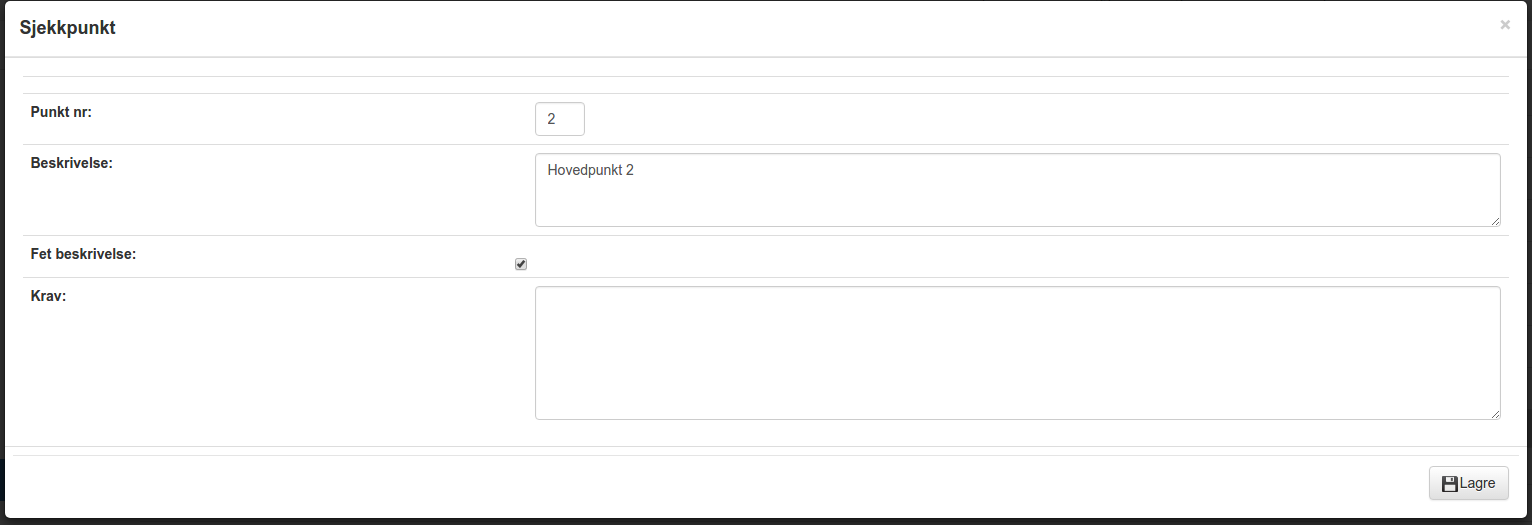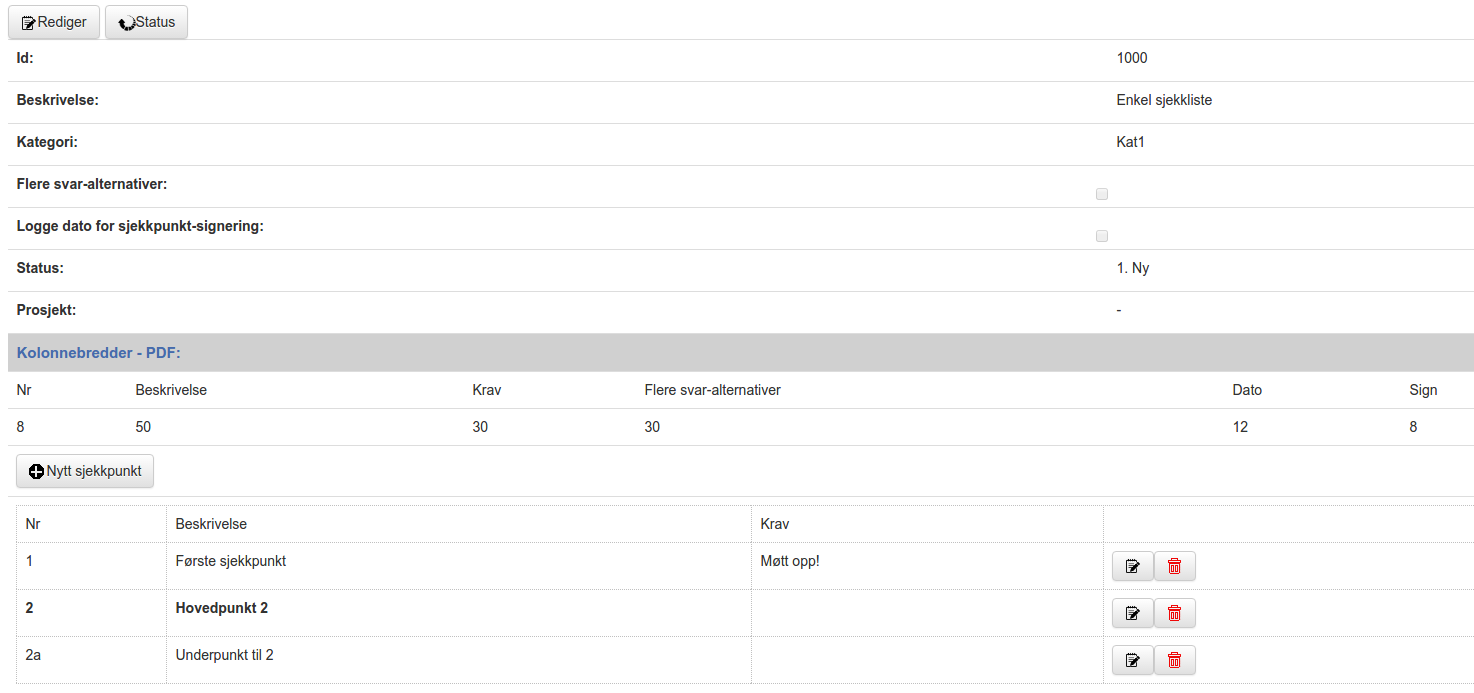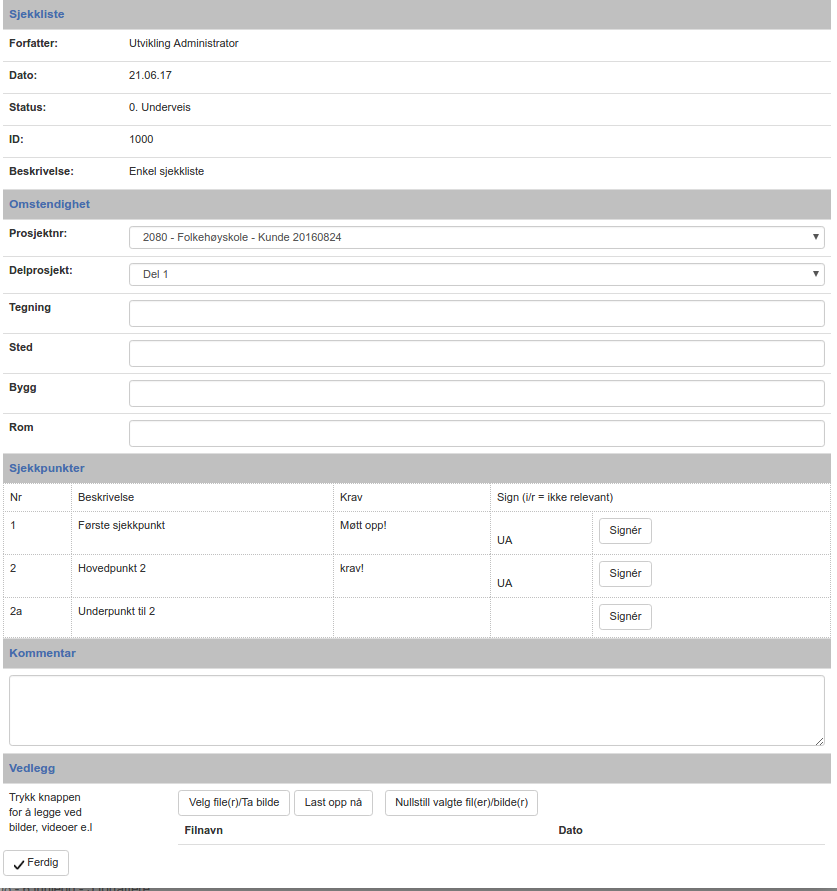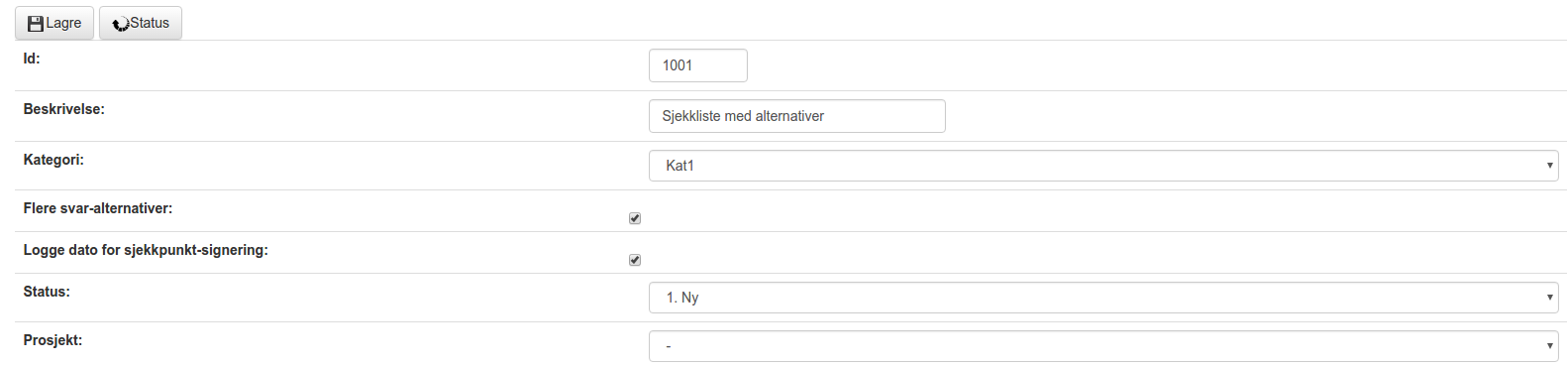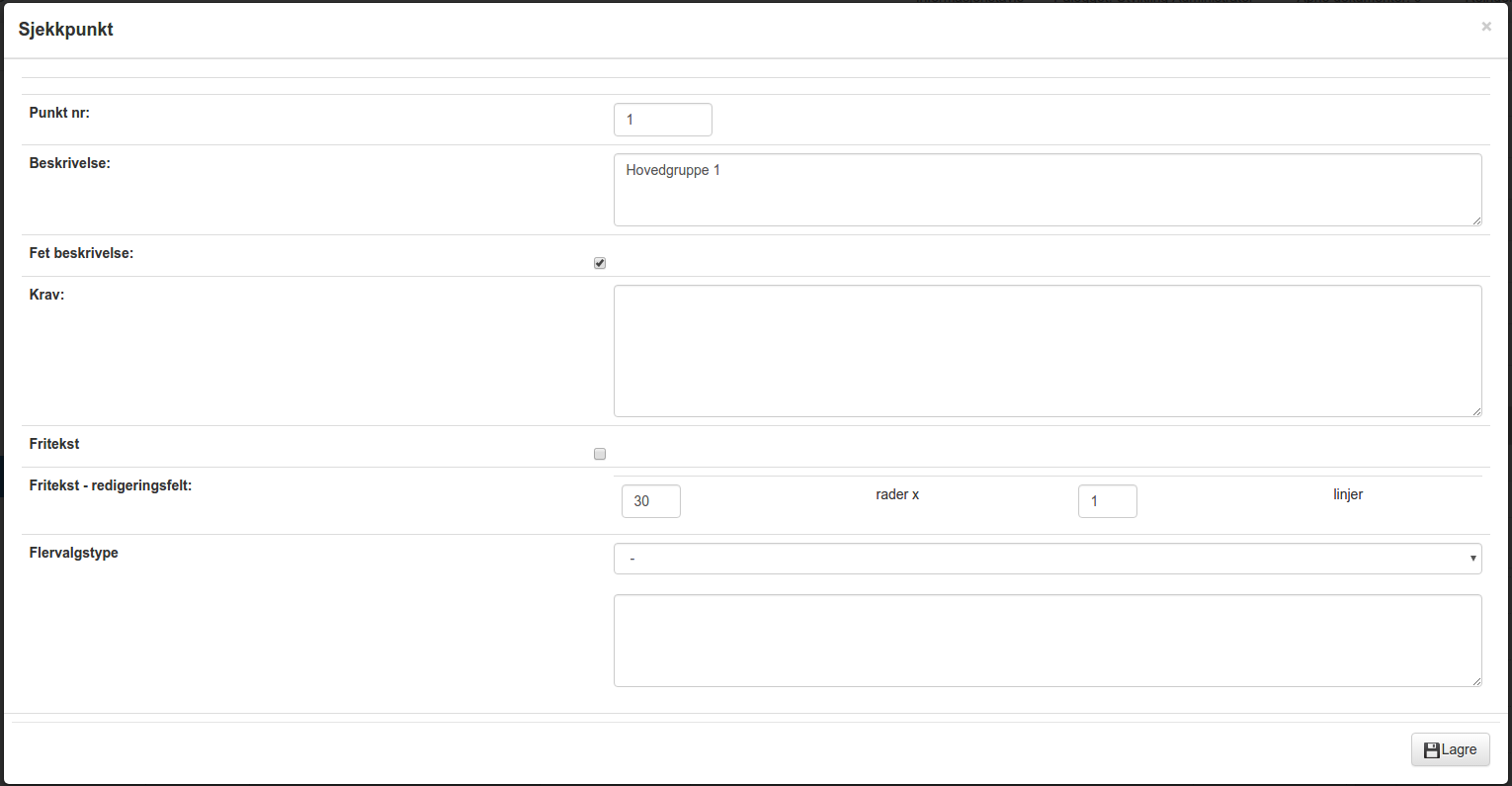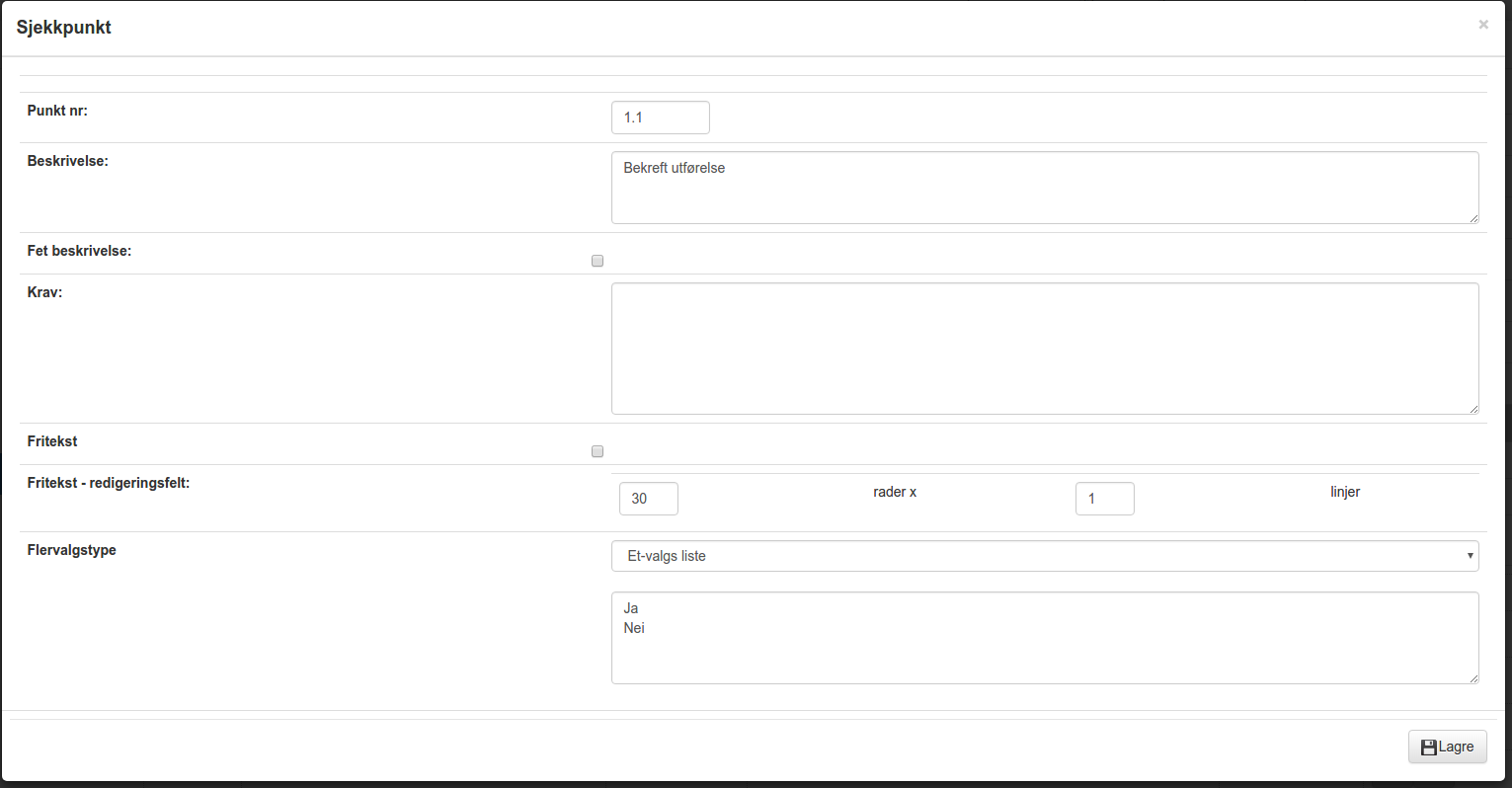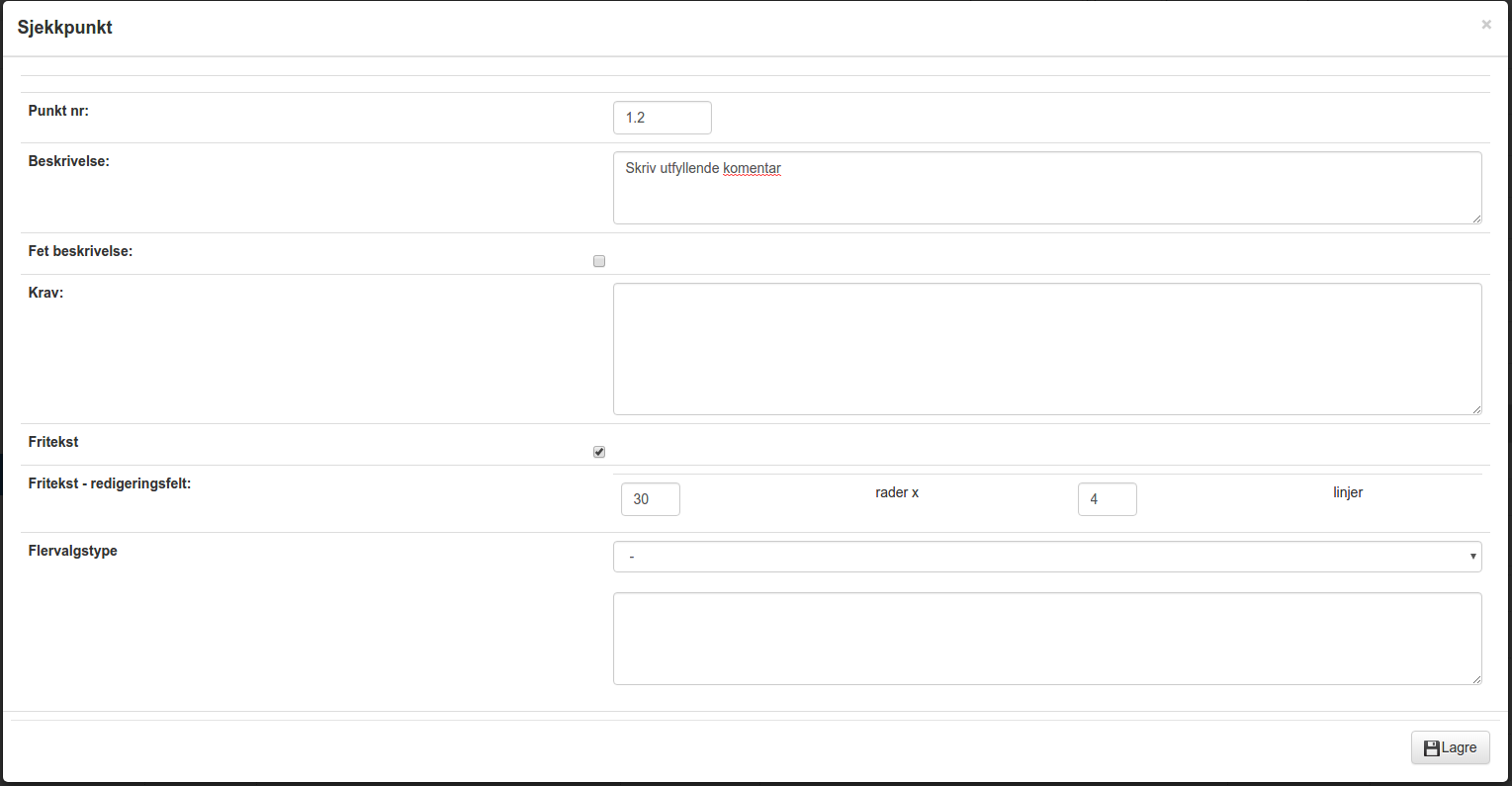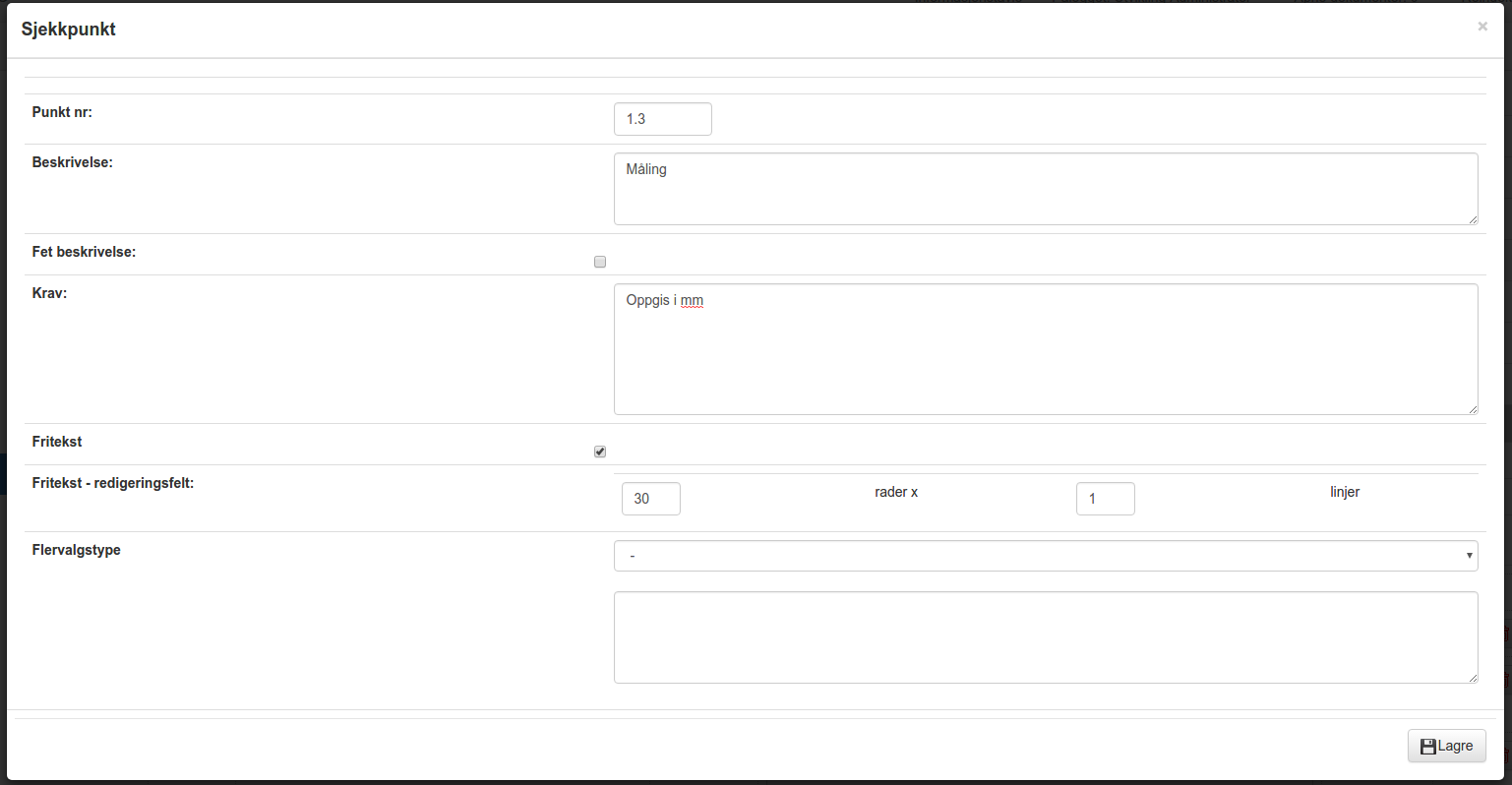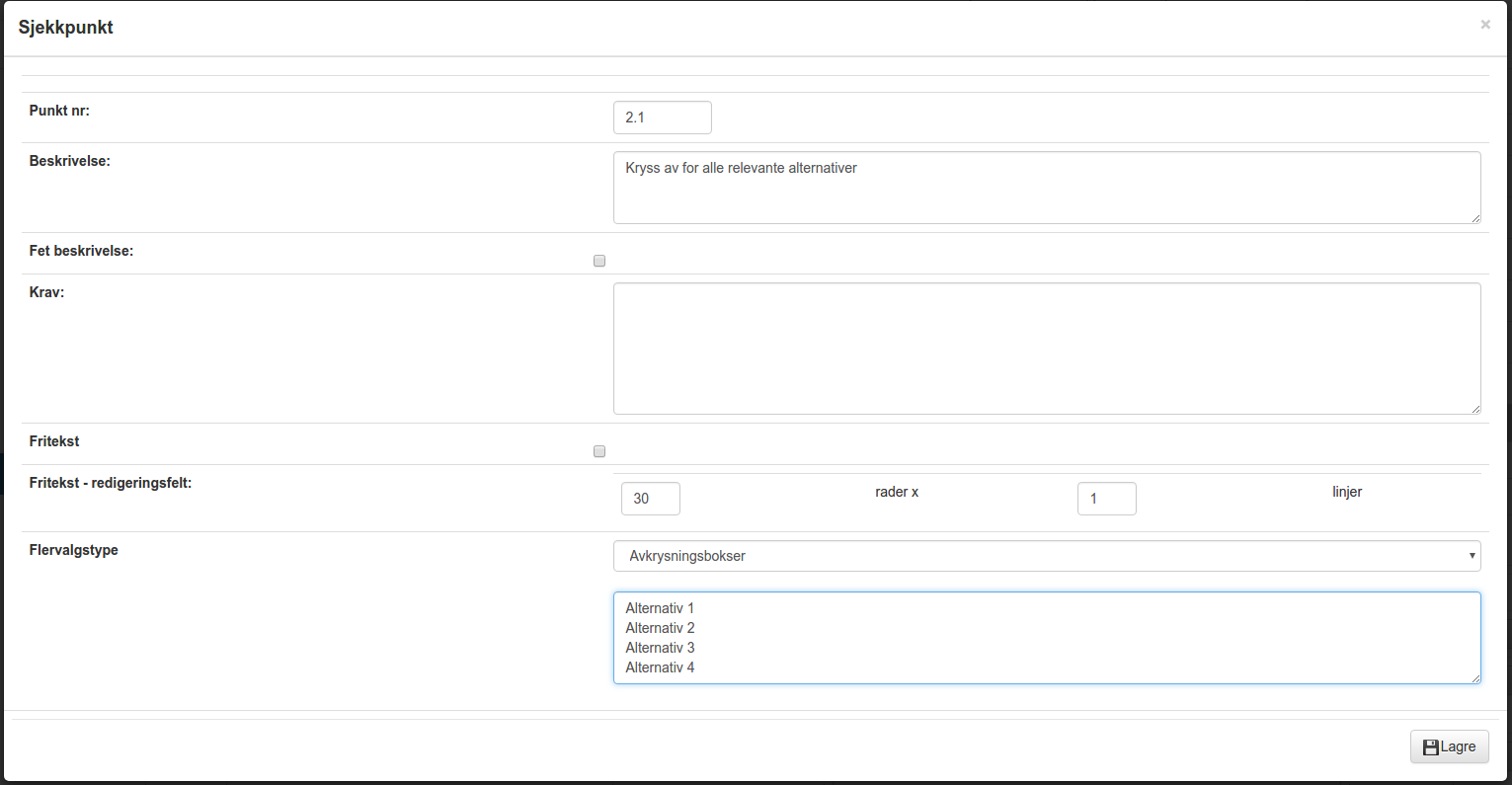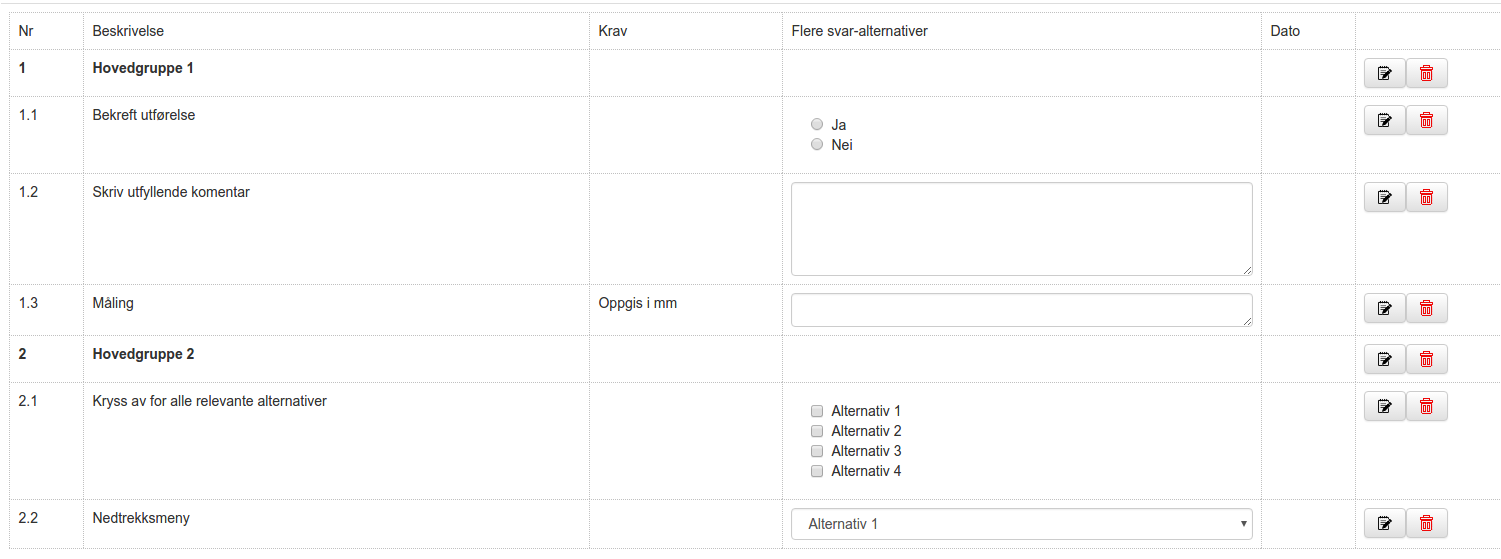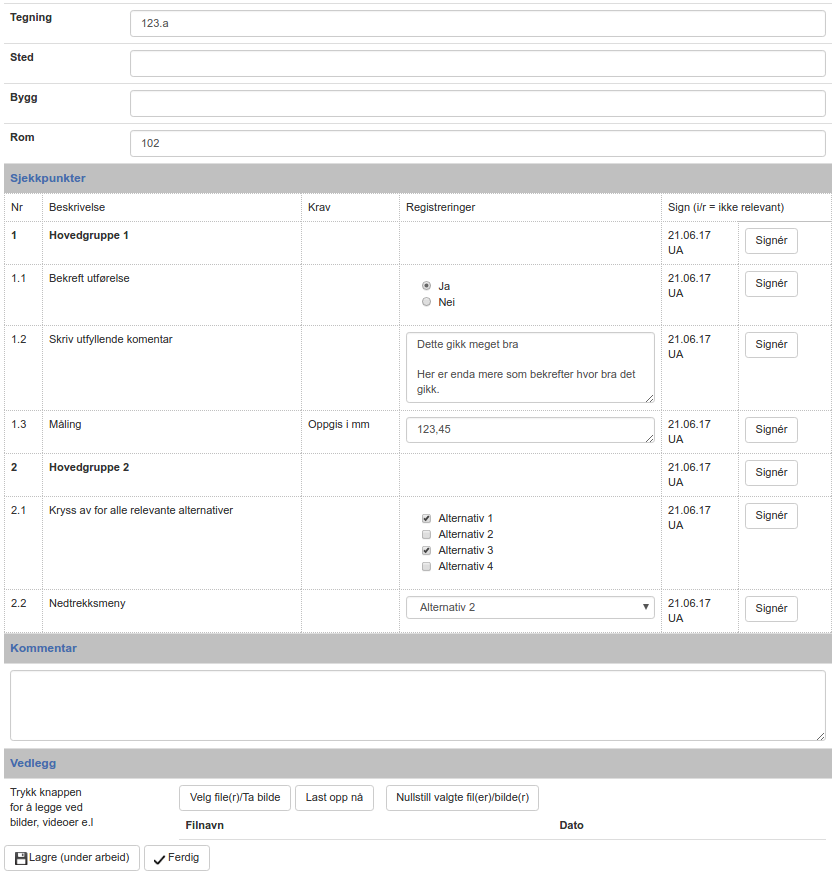Forskjell mellom versjoner av «Konfigurasjon kvalitet»
| Linje 70: | Linje 70: | ||
[[fil:konfig023.png]] | [[fil:konfig023.png]] | ||
| + | |||
| + | ==Navngiving sjekkliste.pdf== | ||
| + | |||
==Sjekklister med feil og mangler== | ==Sjekklister med feil og mangler== | ||
Revisjonen fra 29. okt. 2019 kl. 15:39
Med nøkkelordet KvalitetsLeder angir du hvem som er ansvarlig.
Konfigurasjon avvik
Nøkkelord som starter med Avvik benyttes.
Nummerering - avvik
Avvik tildeles en unik id ved opprettelse. Nummerserien er global.
Løpenummer innfor hvert prosjekt
Du kan tildele avvik løpenumre. For å kunne tildele løpenumre må du vise løpenumre:
Løpenumre har egne serier for hver kombinasjon Prosjekt / Overskrift.
Dersom nøkkelordet "AvvikLopenrAuto" er satt vil løpenumre tildeles ved behandling i Entreprenør, hvis ikke må løpenumre tildeles manuelt.
Sammensetting av nummer
Nummerering benyttet i systemet avhenger av:
- løpenummer
- overskrift: de 2 første bokstavene benyttes
- prosjekt
- konfigurerte antall siffer med nøkkelordene "AvvikLopenrSiffer" og "AvvikIdSiffer".
Regel 1 - løpenummer er tildelt.
- Nummer = prosjektnr-overskrift(2 tegn)-løpenummer
- Eksempel: 327-AV-001
- Prosjekt: nr 327
- Overskrift: Avvik
- Løpenummer: 1
Regel 2 - løpenummer er ikke tildelt.
- Nummer = overskrift(2 tegn)-id
- Eksempel: AV-00123
- Overskrift: Avvik
- ID: 123
Adgang til å redigere avviksteksten
Avviket er normalt ikke redigerbart. Settingen
bestemmer dette, med unntak av anonyme avvik. Anonyme avvik kan ikke redigeres.
Overskrift - avvik
Du kan ha flere typer avvik basert på overskriften.
Overskrift benyttes i så tilfelle til å gruppere avvikene.
Fakturere avvik
Nøkkelordene:
Viktig å merke seg:
- Overskrift benyttes, slik at f.eks overskriften "Tilleggsarbeid" blir fakturert som Tilleggsarbeid, ikke Avvik.
Utseende avvik PDF
EierLogo må være definert. Last opp et jpg-bilde.
Fyll ut resterende nøkkelord som starter med Eier.
Konfigurasjon sjekklister
Nøkkelord finner du i gruppen SjekkListe.
Sjekklister med feil og mangler
Man kan velge å håndtere disse sjekklistene på følgende måter:
- forkaste sjekkliste, håndverker fyller ut ny.
- Sende sjekkliste tilbake til håndverker for korrigering
Dersom alternativ 2 ønskes må Nøkkelordet "SjekkListeShowSendTilbake" slås på.
Utseende sjekkliste pdf
Nøkkelordet SjekkListeLinjerPrPunkt benyttes for å angi hvor mange linjer hvert punkt skal oppta på sjekklisten. Dette må settes lik maks for alle sjekklister. Har påvirkning på formatering av sjekklisten.
Du kan bestemme bredden på de forskjellige kolonnene i PDF'en. Kolonnen for flere svar-alternativ og dato vil være relevant når de er valgt i sjekkliste-definisjonen.
| Eksempel | Nr | Beskrivelse | Krav | Flere svar-alternativer | Dato | Sign |
|---|---|---|---|---|---|---|
| Eksempel: Du ønsker alle kolonner like brede | 1 | 1 | 1 | 1 | 1 | 1 |
| Du ønsker beskrivelse dobbelt så bred som de andre kolonnene | 1 | 2 | 1 | 1 | 1 | 1 |
| Større tall gir bedre mulighet for finjustering, slik som standard-verdiene | 8 | 50 | 30 | 30 | 12 | 8 |
Definere sjekklister
Gå til Konfigurasjon -> Sjekklister
Her finner du en liste over dine sjekklistemaler.
Sjekklister med status 2. Aktiv vil synkroniseres med KvikkReg og være tilgjengelig for bruk.
Enkel sjekkliste
De enkleste sjekklistene er typisk egnet til å sjekke ut at et antall punkter er utført. Du vil typisk gjøre sjekklisten ferdig, muligens ta noen bilder og legge ved, så er den ferdig.
Opprett det ønskede antall sjekkpunkter med ![]() .
.
Nummerering er et tekst-felt, slik at f.eks 20 vil bli sortert foran 8, men bak 08. Dermed blir 1-2.a et gyldig punkt-nummer.
Slit setter du fet beskrivelse på et sjekkpunkt:
Den enkle sjekklisten kan da se slik ut:
Utfylling enkel sjekkliste
Legg merke til at det er kun en knapp [Ferdig] i bunnen av sjekklisten.
Slik blir PDF.
Mer komplisert sjekkliste
Vi skal her se på sjekkliste som kan lagres under arbeid og ferdigstilles på et senere tidspunkt. Videre skal vi se på sjekkpunkter med utfylling. Denne typen sjekkliste er typisk egnet for større sjekklister, som fylles ut over et lengre tidsrom. Videre dekkes behov for registreringer på utfyllingstidspunktet.
![]() gir mulighet for å lagre sjekklisten og arbeide videre på den.
gir mulighet for å lagre sjekklisten og arbeide videre på den.
Sjekkliste med alternativer:
Hovedgruppe 1, enkelt sjekkpunkt med fete typer.
Punkt 1.1: Sjekkpunkt med liste over alternativer, hvor et valg er mulig.
Punkt 1.2: Sjekkpunkt med stort redigeringsfelt.
Punkt 1.3: Sjekkpunkt med lite redigeringsfelt, som kan brukes til f.eks. måling
Punkt 2.1: Sjekkpunkt med avkrysningsbokser, hvor det er mulig å krysse av flere alternativer.
Punkt 2.2: Nedtrekksmeny.
Sjekkpunktene:
Utfylling mer komplisert sjekkliste
Legg merke til at sjekklisten kan [Lagre (under arbeid)], eller [Ferdig]
Slik blir PDF'en under arbeid: Fil:Sjekkliste 101 under arbeid.pdf
Slik blir PDF'en når registrering er ferdig Fil:Sjekkliste 101 ferdig registrert.pdf